共计 6783 个字符,预计需要花费 17 分钟才能阅读完成。
页面导航
页面导航指的是页面之间的相互跳转。例如,浏览器中实现页面导航的方式有如下两种:
<a>链接location.href
小程序中实现页面导航的两种方式
- 声明式导航
- 在页面上声明一个
<navigator>导航组件 - 通过点击
<navigator>组件实现页面跳转
- 编程式导航
- 调用小程序的导航 API,实现页面的跳转
声明式导航
导航到 tabBar 页面
tabBar 页面指的是被配置为 tabBar 的页面。
在使用 <navigator> 组件跳转到指定的 tabBar 页面时,需要指定 url 属性和 open-type 属性,其中:
url表示要跳转的页面的地址,必须以/开头open-type表示跳转的方式,必须为switchTab
示例代码如下:
<navigator url="/pages/message/message" open-type="switchTab">导航到消息页面</navigator>导航到非 tabBar 页面
非 tabBar 页面指的是没有被配置为 tabBar 的页面。
在使用 <navigator> 组件跳转到普通的非 tabBar 页面时,则需要指定 url 属性和 open-type 属性,其中:
url表示要跳转的页面的地址,必须以/开头open-type表示跳转的方式,必须为navigate
示例代码如下:
<navigator url="/pages/info/info" open-type="switchTab">导航到消息页面</navigator>为了简便,在导航到非 tabBar 页面时,
open-type="navigate"属性可以省略。
后退导航
如果要后退到上一页面或多级页面,则需要指定 open-type 属性和 delta 属性,其中:
open-type的值必须是navigateBack,表示要进行后退导航delta的值必须是数字,表示要后退的层级
示例代码如下:
<navigator open-type="navigateBack" delta="1">返回上一页</navigator>为了简便,如果只是后退到上一页面,则可以省略
delta属性,因为其默认值就是 1
编程式导航
导航到 tabBar 页面
调用 wx.switchTab(Object object) 方法。其中 Object 参数对象的属性列表如下: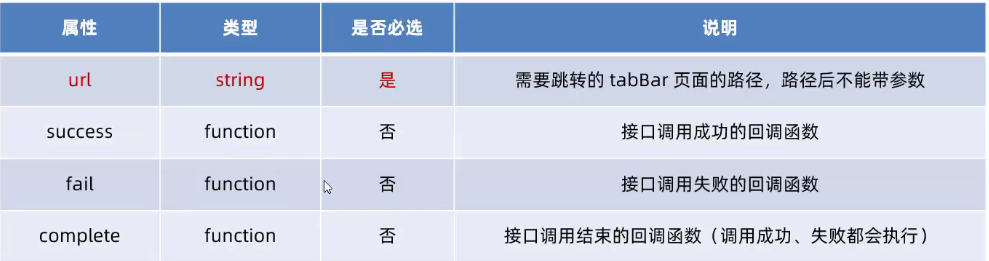
示例代码如下:
// 页面结构
<button bindtab="gotoMessage">跳转到消息页面</button>
// .js 文件 通过编程式导航,跳转到 message 页面
Page({
gotoMessage() {
wx.switchTab({
url: '/page/message/message'
})
}
})导航到非 tabBar 页面
调用 wx.navigateTo(Object object) 方法。其中 Object 参数对象的属性列表如下: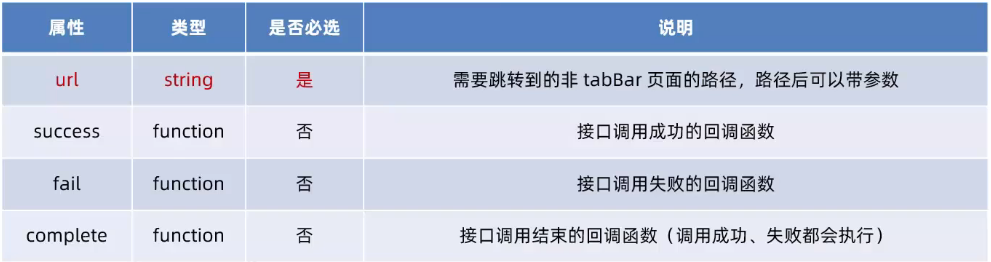
示例代码如下:
// 页面结构
<button bindtab="gotoInfo">跳转到info页面</button>
// .js 文件 通过编程式导航,跳转到 info 页面
Page({
gotoInfo() {
wx.navigateTo({
url: '/page/info/info'
})
}
})后退导航
调用 wx.navigateBack(Object object) 方法,可以返回上一页面或多级页面。其中 Object 参数对象可选的属性列表如下: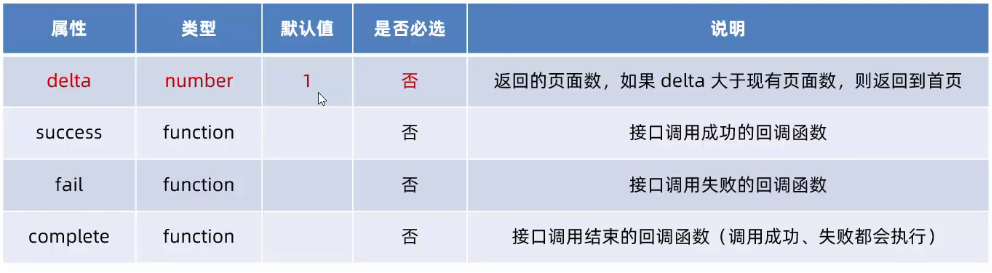
示例代码如下:
// 页面结构
<button bindtab="gotoback">后退</button>
// .js 文件 通过编程式导航,跳转到 info 页面
Page({
gotBack() {
wx.navigateBack()
}
})导航传参
声明式导航传参
navigator 组件的 url 属性用来指定将要跳转到的页面的路径。同时,路径的后面还可以携带参数:
- 参数与路径之间使用
?分隔 - 参数键与参数值用
=相连 - 不同参数用
&分隔
代码示例如下:
<navigator url="/pages/info/info?name=zs&age=18">跳转到info页面</navigator>编程式导航传参
调用 wx.navigateTo(Object object) 方法跳转页面时,也可以携带参数,代码示例如下:
// 页面结构
<button bindtab="gotoInfo">跳转到info页面</button>
// .js 文件 通过编程式导航,跳转到 info 页面,并携带参数
Page({
gotoInfo() {
wx.switchTab({
url: '/page/info/info?name=张三&age=18'
})
}
})在 onLoad 中接收导航参数
通过声明式导航传参或编程式导航传参所携带的参数,可以直接在 onLoad 事件中直接获取到,一般获取到要转存到 data 里面,示例代码如下:
/**
* 页面的初始数据
*/
data: {
// 导航传递过来的参数对象
query: {}
},
/**
* 生命周期函数--监听页面加载
*/
onLoad(options) {
// options 就是导航传递过来的参数对象
console.log(options)
this.setData({
query: options
})
}页面事件
下拉刷新事件
下拉刷新是移动端的专有名词,指的是通过手指在屏幕上的下拉滑动操作,从而重新加载页面数据的行为。
启用下拉刷新
启用下拉刷新有两种方式:
- 全局开启下拉刷新
- 在 app.json 的 window 节点中,将
enablePullDownRefresh设置为 true
- 局部开启下拉刷新
- 在页面的 .json 配置文件中,将
enablePullDownRefresh设置为 true
在实际开发中,推荐使用第 2 种方式,为需要的页面单独开启下拉刷新的效果。
配置下拉刷新窗口的样式
在全局或页面的 .json 配置文件中,通过 backgroundColor 和 backgroundTextStyle 来配置下拉刷新窗口的样式,其中:
backgroundColor用来配置下拉刷新窗口的背景颜色,仅支持 16 进制的颜色值backgroundTextStyle用来配置下拉刷新 loading 的样式,仅支持 dark 和 light
监听页面的下拉刷新事件
在页面的 .js 文件中,通过 onPullDownRefresh() 函数即可监听当前页面的下拉刷新事件。
例如,在页面的 wxml 中有如下的 UI 结构,点击按钮可以让 count 值自增 +1:
// 页面结构
<view>count值为:{{count}}</view>
<button bindtab="countAdd">+1</button>
// .js 文件 +1 按钮的点击事件处理函数
Page({
data: {
count: 0
},
countAdd() {
this.setData({
count: this.data.count + 1
})
},
// 在触发页面的下拉刷新事件的时候,如果要把 count 的值重置为 0
/**
* 页面相关事件处理函数--监听用户下拉动作
*/
onPullDownRefresh() {
this.setData({
count: 0
})
},
})停止下拉刷新的效果
当处理完下拉刷新后,下拉刷新的 loading 效果会一直显示,不会主动消失,所以需要手动隐藏下拉刷新的 loading 效果。此时,调用 wx.stopPullDownRefresh() 可以停止当前页面的下拉刷新。示例代码如下:
Page({
/**
* 页面相关事件处理函数--监听用户下拉动作
*/
onPullDownRefresh() {
this.setData({
count: 0
})
// 当数据重置成功之后,调用此函数,关闭下拉刷新的效果
wx.stopPullDownRefresh()
},
})上拉触底事件
上拉触底是移动端的专有名词,通过手指在屏幕上的上拉滑动操作,从而加载更多数据的行为。
监听页面的上拉触底事件
在页面的 .js 文件中,通过 onReachBottom() 函数即可监听当前页面的上拉触底事件。示例代码如下:
Page({
/**
* 页面上拉触底事件的处理函数
*/
onReachBottom() {
// 要做节流处理
console.log('触发了上拉触底的事件')
},
})配置上拉触底距离
上拉触底距离指的是触发上拉触底事件时,滚动条距离页面底部的距离。
可以在全局或页面的 .json 配置文件中,通过 onReachBottomDistance 属性来配置上拉触底的距离。
小程序默认的触底距离是 50px,在实际开发中,可以根据自己的需求修改这个默认值。
添加 loading 提示效果
Page({
getColors() {
// 1. 展示 loading 效果
wx.showLoading({
title: '加载中...'
})
// 发起请求,回去随机颜色的数组
wx.request({
url: 'https://www.escook.cn/api/color',
success: (res) => {
this.setData({
colorList: [...this.data.colorList, ...res.data.data],
})
},
complete: () => {
// 2. 请求成功后隐藏 loading 效果
wx.hideLoading()
}
})
}
})扩展-自定义编译模式
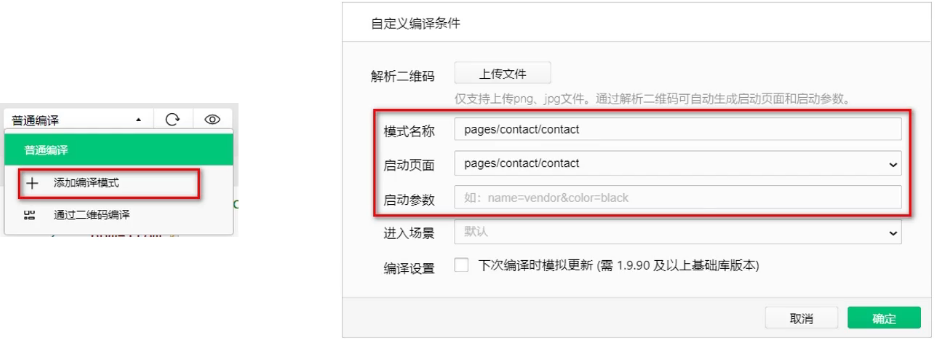
生命周期
生命周期(Life Cycle)是指一个对象从 创建 -> 运行 -> 销毁 的整个阶段,强调的是一个时间段。例如:
- 张三出生,表示这个人生命周期的开始
- 张三离世,表示这个人生命周期的结束
- 中间张三的一生,就是张三的生命周期
可以把每个小程序运行的过程,也概括为生命周期: - 小程序的启动,表示生命周期的开始
- 小程序的关闭,表示生命周期的结束
- 中间小程序运行的过程,就是小程序的生命周期
生命周期的分类
在小程序中,生命周期分为两类,分别是:
- 应用生命周期
- 特指小程序从启动 -> 运行 -> 销毁的过程
- 页面生命周期
- 特指小程序中,每个页面的加载 -> 渲染 -> 销毁的过程
其中,页面的生命周期范围较小,应用程序的生命周期范围较大,如图所示:
什么是生命周期函数
生命周期函数:是由小程序框架提供的内置函数,会伴随着生命周期,自动按次序执行。
生命周期函数的作用:允许程序员在特定的时间点,执行某些特定的操作。例如,页面刚加载的时候,可以在 onLoad 生命周期函数中初始化页面的数据。
生命周期强调的是时间段,生命周期函数强调的是时间点。
生命周期函数的分类
小程序中的生命周期函数分为两类,分别是:
- 应用的生命周期函数
- 特指小程序从启动 -> 运行 -> 销毁期间依次调用的那些函数
- 页面的生命周期函数
- 特指小程序中,每个页面从加载 -> 渲染 -> 销毁期间依次调用的那些函数
应用的生命周期函数
小程序的应用生命周期函数需要在 app.js 文件中进行声明,示例代码如下:
// app.js 文件
App({
/**
* 当小程序初始化完成时,会触发 onLaunch(全局只触发一次)
*/
onLaunch: function () { },
/**
* 当小程序启动,或从后台进入前台显示,会触发 onShow
*/
onShow: function (options) { },
/**
* 当小程序从前台进入后台,会触发 onHide
*/
onHide: function () { },
/**
* 当小程序发生脚本错误,或者 api 调用失败时,会触发 onError 并带上错误信息
*/
onError: function (msg) { }
})页面的生命周期函数
小程序的页面生命周期函数需要在页面的 .js 文件中进行声明,示例代码如下:
// 页面的 .js 文件
Page({
/**
* 页面的初始数据
*/
data: { },
/**
* 生命周期函数--监听页面加载 - 只调用一次
*/
onLoad: function (options) { },
/**
* 生命周期函数--监听页面初次渲染完成 - 只调用一次
*/
onReady: function () { },
/**
* 生命周期函数--监听页面显示
*/
onShow: function () { },
/**
* 生命周期函数--监听页面隐藏
*/
onHide: function () { },
/**
* 生命周期函数--监听页面卸载 - 只调用一次
*/
onUnload: function () { },
/**
* 页面相关事件处理函数--监听用户下拉动作
*/
onPullDownRefresh: function () { },
/**
* 页面上拉触底事件的处理函数
*/
onReachBottom: function () { },
/**
* 用户点击右上角分享
*/
onShareAppMessage: function () { }
})WXS 脚本
WXS(WeiXin Script)是小程序独有的一套脚本语言,结合 WXML,可以构建出页面的结构。
wxs 的应用场景
wxml 中无法调用在页面的 .js 中定义的函数,但是,wxml 中可以调用 wxs 中定义的函数。因此,小程序中 wxs 的典型应用场景就是 “过滤器”。
wxs 和 JavaScript 的关系*
虽然 wxs 的语法类似于 JavaScript,但是 wxs 和 JavaScript 是完全不同的两种语言:
- wxs 有自己的数据类型
number数值类型、string字符串类型、boolean布尔类型、object对象类型、function函数类型、array数组类型、date日期类型、regexp正则
- wxs 不支持类似于 ES6 及以上的语法形式
- 不支持:let、const、解构赋值、展开运算符、箭头函数、对象属性简写、etc…
- 支持:var 定义变量、普通 function 函数等类似于 ES5 的语法
- wxs 遵循 CommonJS 规范
module对象require()函数module.exports对象
基础语法
内嵌 wxs 脚本
wxs 代码可以编写在 wxml 文件中的 <wxs> 标签内,就像 Javascript 代码可以编写在 html 文件中的 <script> 标签内一样。
wxml 文件中的每个 <wxs></wxs> 标签,必须提供 module 属性,用来指定当前 wxs 的模块名称,方便在 wxml 中访问模块中的成员:
<view>{{m1.toUpper(username)}}</view>
<wxs modele="m1">
// 将文本转为大写形式 zs -> ZS
module.exports.toUpper = function(str) {
return str.toUpperCase()
}
</wxs>定义外联的 wxs 脚本
wxs 代码还可以编写在以 .wxs 为后缀名的文件内,就像 javascript 代码可以编写在以 .js 为后缀名的文件中一样。示例代码如下:
// tools.wsx 文件
function toLower(str) {
return str.toLowerCase()
}
module.exports = {
toLower: toLower
}使用外联的 wxs 脚本
在 wxml 中引入外联的 wxs 脚本时,必须为 <wxs> 标签添加 module 和 src 属性,其中:
module用来指定模块的名称src用来指定要引入的脚本的路径,且必须是相对路径
示例代码如下:
<!-- 调用 m2 模块中的方法 -->
<view>{{m2.toLower(str)}}</view>
<!-- 引用外联的 toold.wsx 脚本,并命名为 m2 -->
<wsx src="../../utils/tools.wsx" module="m2"></wsx>WXS 的特点
与 JavaScript 不同
为了降低 wxs(WeiXin Script)的学习成本, wxs 语言在设计时借大量鉴了 JavaScript 的语法。但是本质上,wxs 和 JavaScript 是完全不同的两种语言!
不能作为组件的事件回调
wxs 典型的应用场景就是 “过滤器”,经常配合 Mustache 语法进行使用,例如:
<view>{{m2.toLower(str)}}</view>但是,在 wsx 中定义的函数不能作为组件的事件回调函数。例如,下面用法是错误的:
<buton bintap="{{m2.toLower}}">按钮</button>隔离性
隔离性指的是 wxs 的运行环境和其他 JavaScript 代码是隔离的。体现在如下两方面:
- wxs 不能调用 js 中定义的函数
- wxs 不能调用小程序提供的 API
性能好
- 在 iOS 设备上,小程序内的 WXS 会比 JavaScript 代码快 2 ~ 20 倍
- 在 android 设备上,二者的运行效率无差异
总结
- 如何实现页面之间的导航跳转
- 声明式导航、编程式导航
- 能够知道如何实现下拉刷新效果
enablePullDownRefresh、onPullDownRefresh
- 能够知道如何实现上拉加载更多效果
onReachBottomDistance、onReachBottom
- 能够知道小程序中常用的生命周期函数
- 应用生命周期函数:
onLaunch,onShow,onHide - 页面生命周期函数:
onLoad,onShow,onReady,onHide,onUnloa
